
Исторически сложилось так, что для сканирования QR-кода с помощью мобильного телефона требовалось стороннее приложение. Но теперь в этом больше нет необходимости, и это можно делать полностью с камеры вашего мобильного телефона. Мы покажем вам, как сканировать QR-код с помощью вашего Android.
Если у вас относительно новая версия Android, такая как Android 9 Pie или аналогичная, или ваш производитель просто включает ее в свою камеру, вы можете сканировать QR-код со своей мобильной камеры. Хотя, если это не так, мы покажем вам альтернативный способ сделать это, при котором вам не понадобится приложение, полностью посвященное этому.
- 1 Для чего нужен QR-код?
- 2 Ваше приложение камеры может считывать QR-коды
- 3 Отсканируйте QR-код на Android с помощью Google Lens
Для чего нужен QR-код?
QR-код — это квадратный двухмерный штрих-код, который может хранить закодированные данные в изображении. Это означает, что он позволяет взаимодействовать между «физическим» и цифровым миром через изображение. Мы можем видеть их напечатанными во многих местах, хотя их происхождение восходит к промышленным процессам, которые с помощью этого элемента позволили автоматически отслеживать продукты и процессы с помощью оптического распознавания.
СЧИТЫВАНИЕ QR-КОДОВ в камере на Samsung Galaxy A10 / РАБОЧИЙ СПОСОБ!! БЕЗ СТОРОННИХ ПРИЛОЖЕНИЙ!
Прямо сейчас с помощью любого мобильного телефона и его камеры мы можем распознать этот тип печатного кода и получить доступ к URL-адресу, который является наиболее распространенным, например, для просмотра видео, загрузки контента и т. Д.
Ваше приложение камеры может считывать QR-коды
Сканирование QR-кода без внешнего приложения — не миф. Это настолько простая функция, что производители уже могут включить ее в свои камеры благодаря технологии AR, даже если они сделали это несколько поздно.
Однако все зависит от смартфона, который у вас есть. В таких брендах, как Xiaomi, OnePlus, Nokia, Motorola и Google, считывание QR-кодов очень просто. Вы должны только откройте приложение камеры, наведите указатель мыши на QR-код, и появится небольшое окно с деталями. После того, как вы нажмете на него, вы сможете увидеть, что содержит соответствующий QR-код. Чтобы проверить, считывает ли приложение камеры вашего мобильного телефона QR-коды, просто откройте его параметры:
- Откройте приложение камеры и перейдите в настройки.
- Найдите вариант, похожий на «Сканировать QR-коды’. Если он не активен, включите его.
- Такие бренды, как Huawei, интегрируют считывание QR-кодов в свой режим «HiVision». Активируйте его, примите разрешения и сосредоточьтесь на QR, чтобы прочитать его.
- LG интегрирует распознавание QR-кодов в Lens: включите его, чтобы читать QR-коды.
Отсканируйте QR-код на Android с помощью Google Lens
Прежде всего, откройте камеру своего мобильного телефона. В каждом телефоне функциональность будет разная, но не исключено, что где-то эта функция прячется. В этом случае он тестируется с оригинальной камерой OnePlus с Android 9 Pie.
Как СКАНИРОВАТЬ QR КОД на САМСУНГЕ/Телефоне SAMSUNG/КР КОД АНДРОИД QR CODE!
Когда мы его откроем, мы увидим символ квадрата с кругом посередине. Этот квадрат не совсем закрывается, так как в правом нижнем углу есть еще один круг. Если мы нажмем на эту кнопку, мы активируем Google Lens.
Google Lens — это приложение Google для искусственного интеллекта, использующего камеру. При этом появятся несколько вариантов, таких как перевод, поиск продуктов, ресторанов и т. Д. Если вы хотите знать вся необходимая информация о Google Lens Вы можете проверить это здесь, в Справке Android.
По умолчанию он поставляется в увеличительном стекле (мы можем перемещать режим, перемещая палец или щелкая другие параметры), что уже позволяет нам сканировать штрих-коды и QR-коды. Вам просто нужно вставить QR-код в рамку, и он предоставит нам информацию о нем.

Но если мы хотим его посетить (или по какой-либо причине при фокусировке на нем информация не появляется), нам нужно только нажать кнопку с увеличительным стеклом, там мы увидим варианты посещения или совместного использования веб-страницы через API общего доступа или скопировав ссылку.
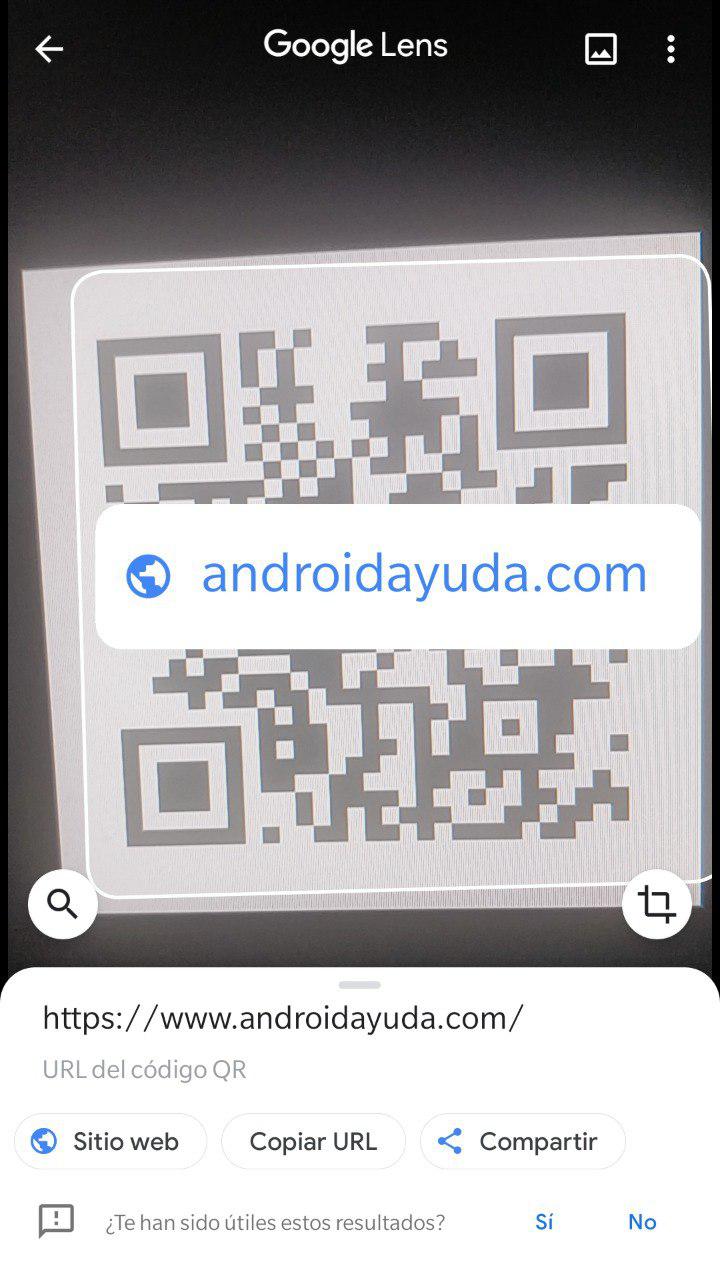
Если по какой-либо причине эта опция не отображается на вашей камере, не беспокойтесь, вы можете загрузить это приложение из Play Store. Да, оно уже устанавливает приложение, но оно не только используется для сканирования QR-кодов, оно также используется для поиска информации, перевода текстов, копирования текстов, написанных на бумаге, и т. Д.
Как мы уже говорили, вы можете скачать его из магазина приложений Google, если у вас установлена версия Android 6.0 Marshmallow или выше. И у вас будет очень полезное приложение, и вам не нужно будет иметь приложение, полностью посвященное сканированию QR-кодов.
Тем не менее, мы также можем очень просто получить доступ к этому приложению из помощника Google. Вам нужно будет только активировать Google Ассистент, проведя пальцем вверх, и вы сможете получить к нему доступ.
Источник: androidayuda.com